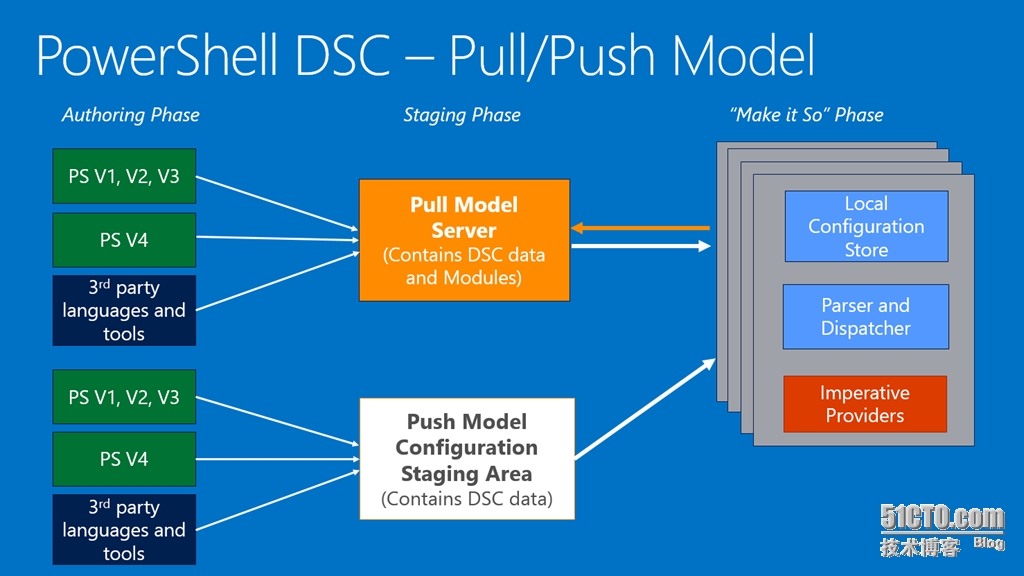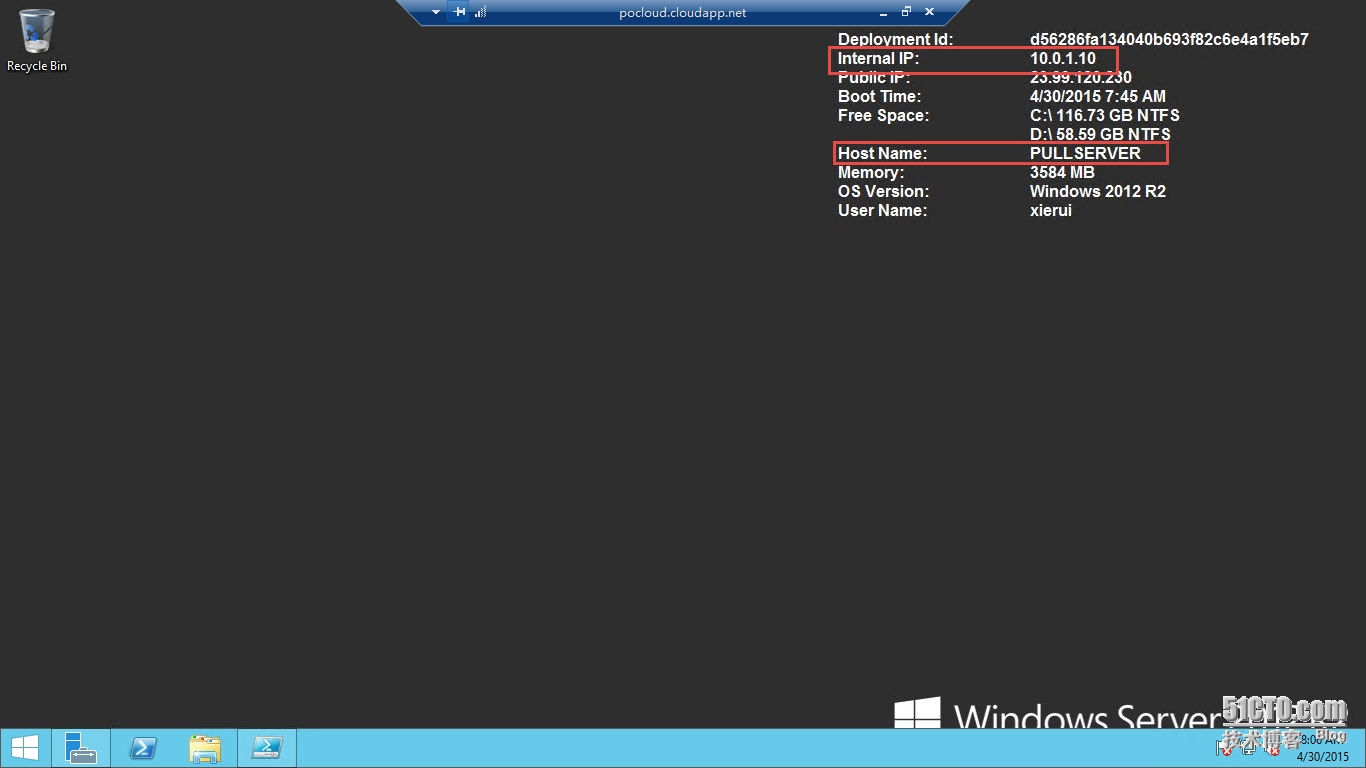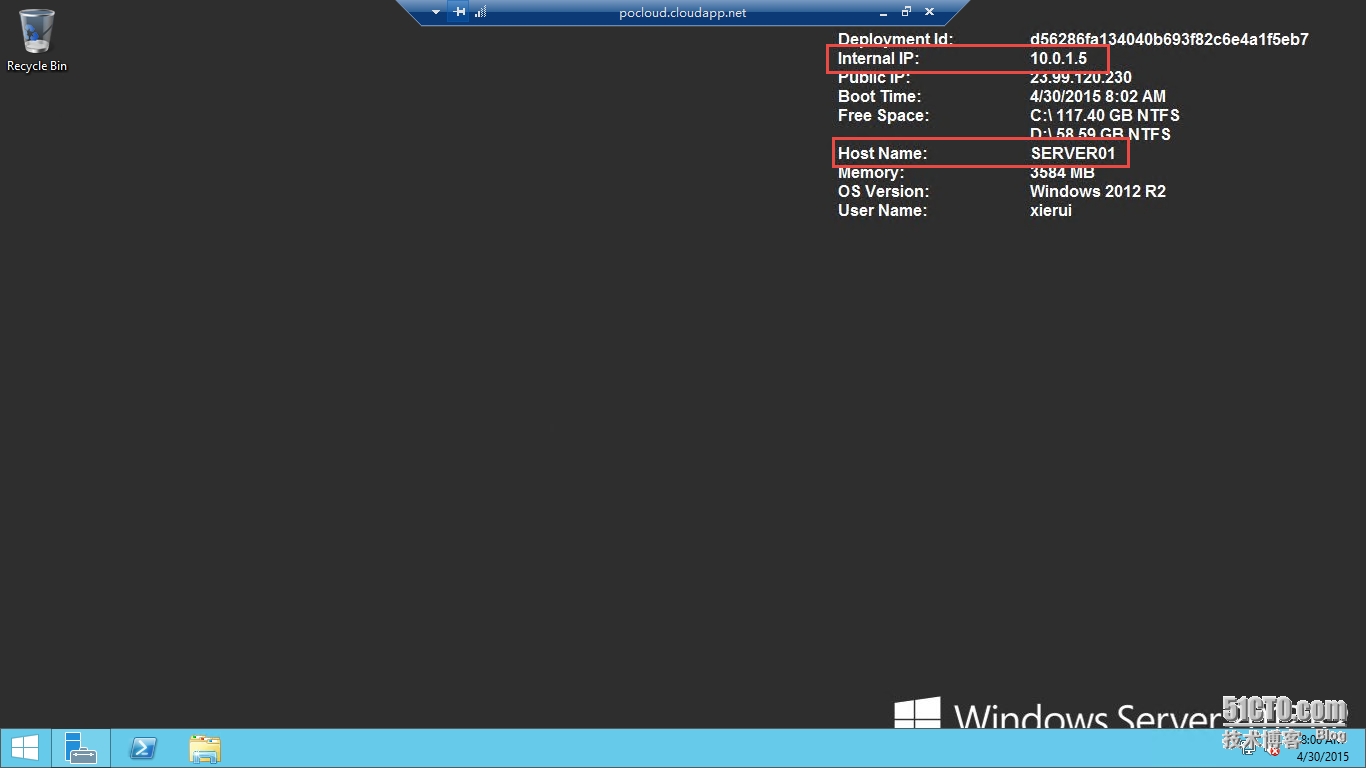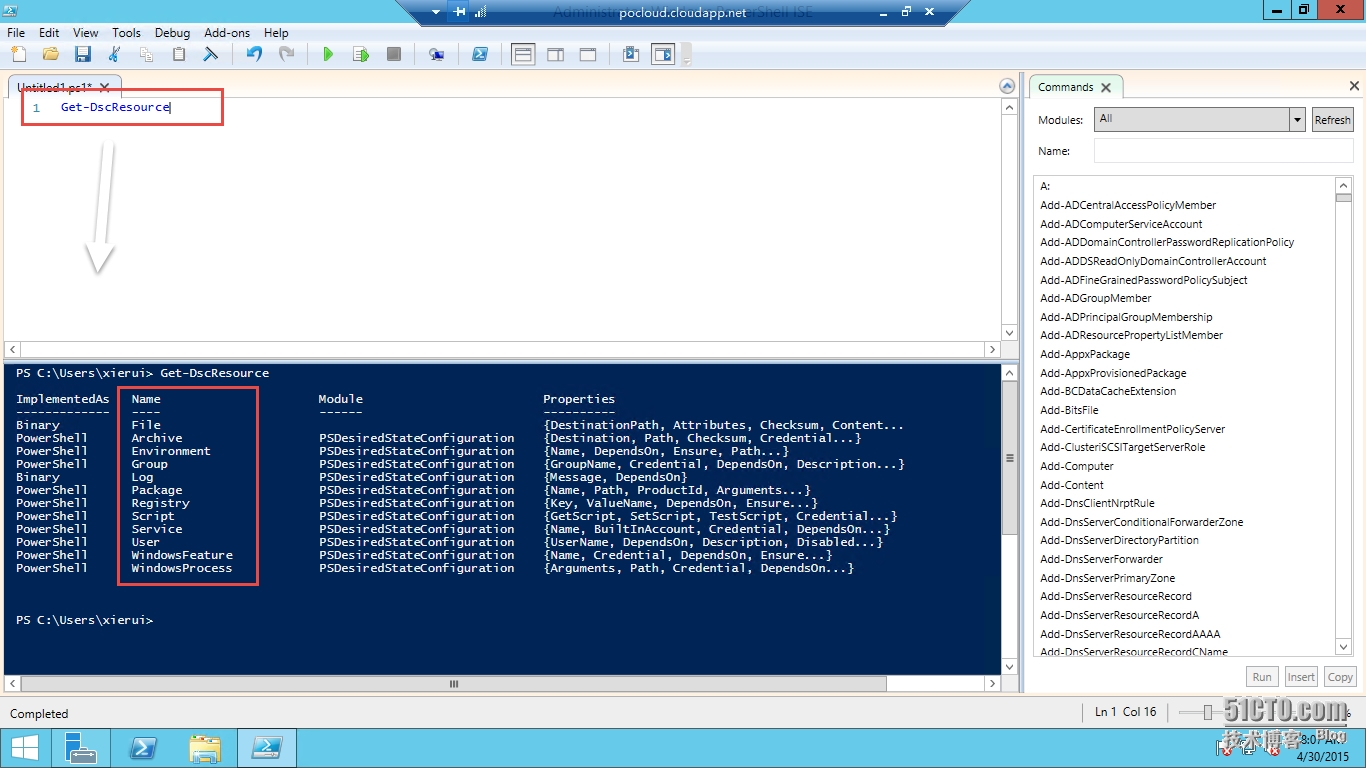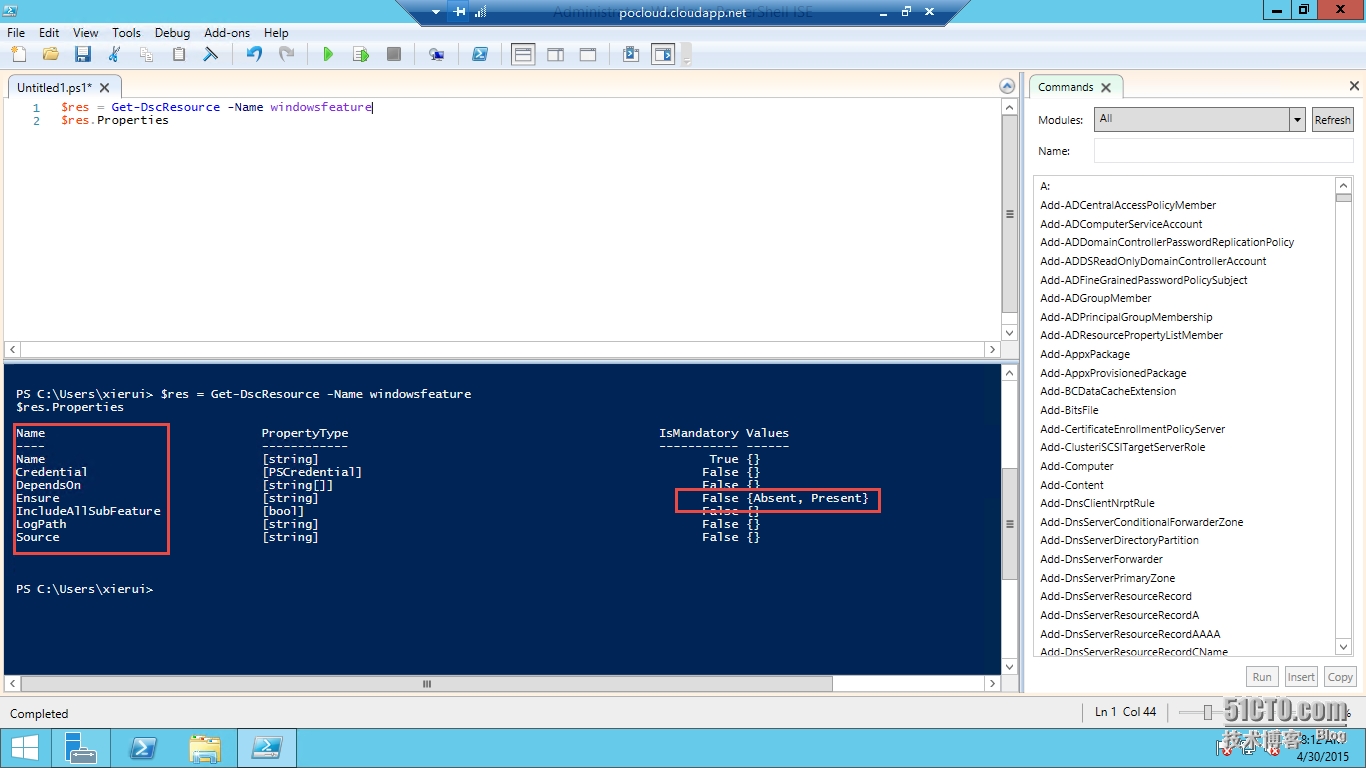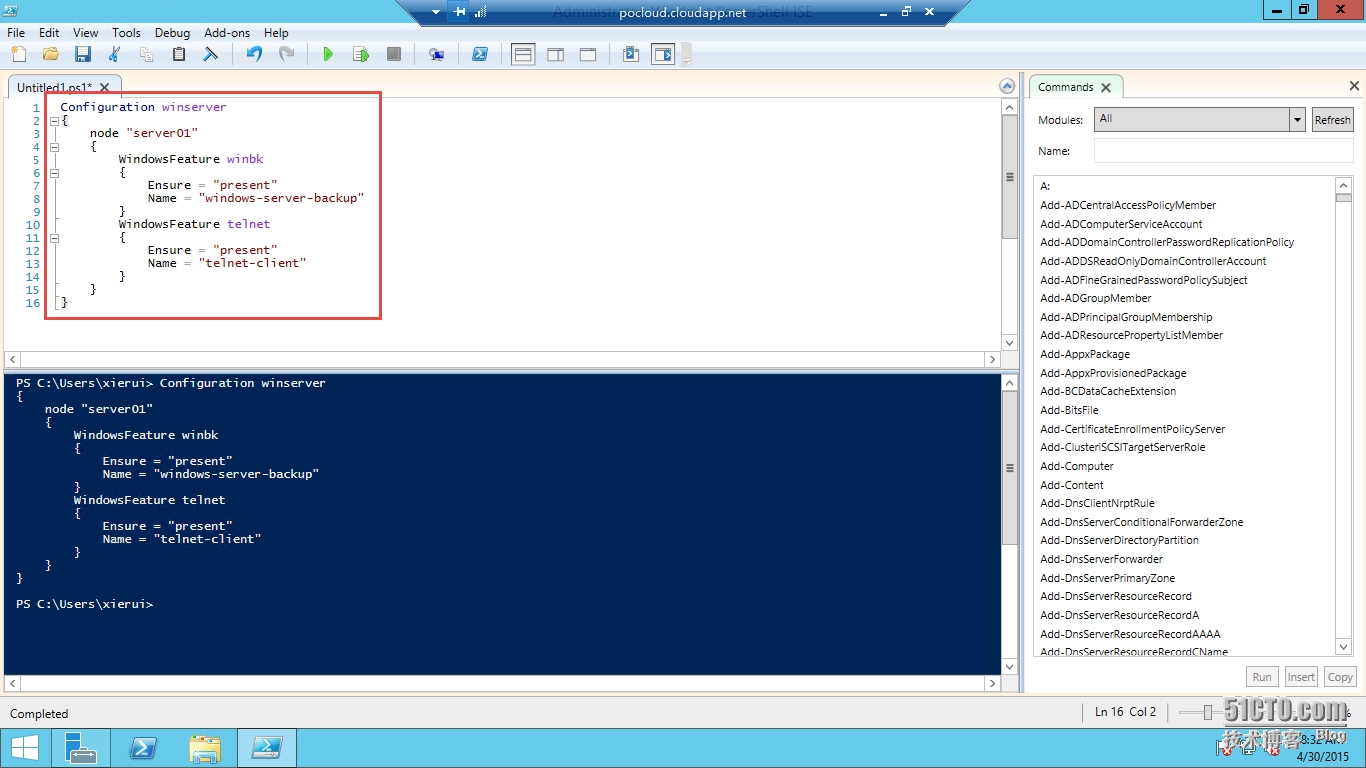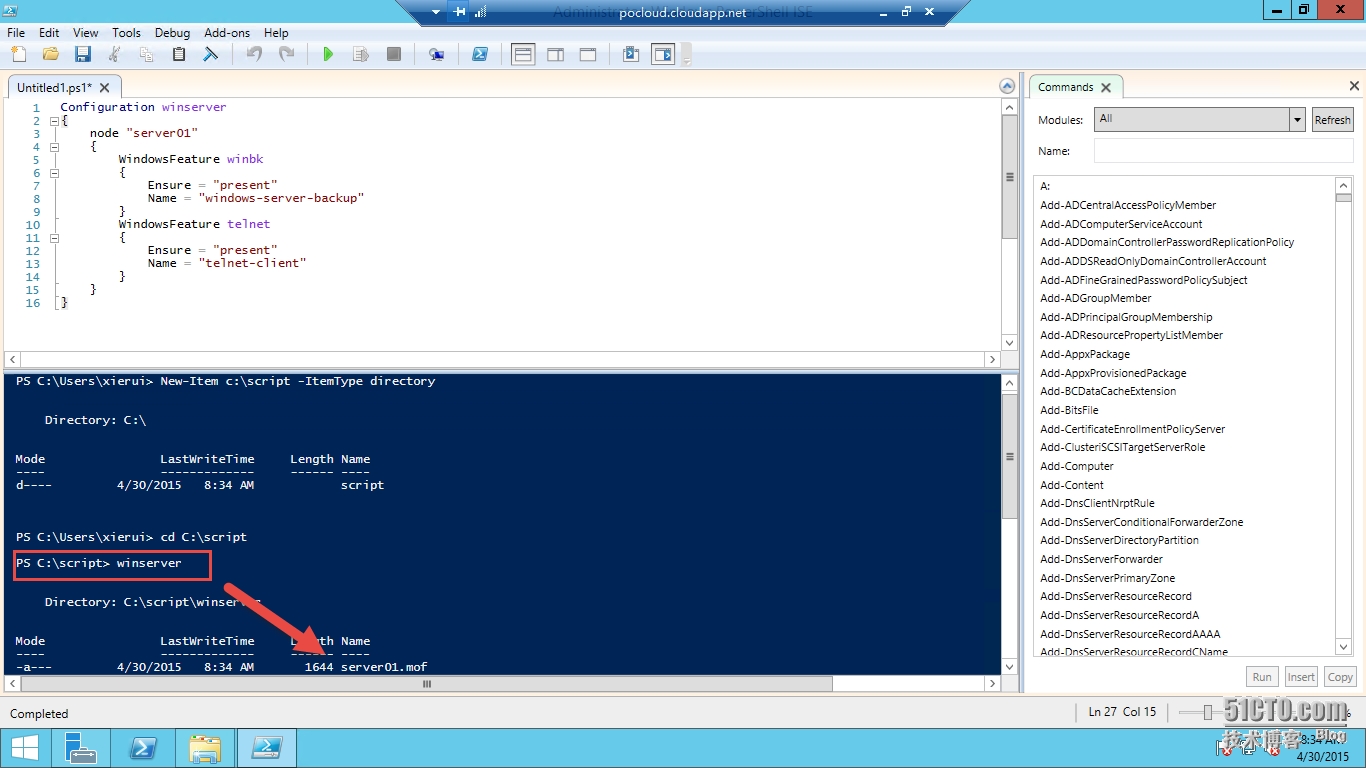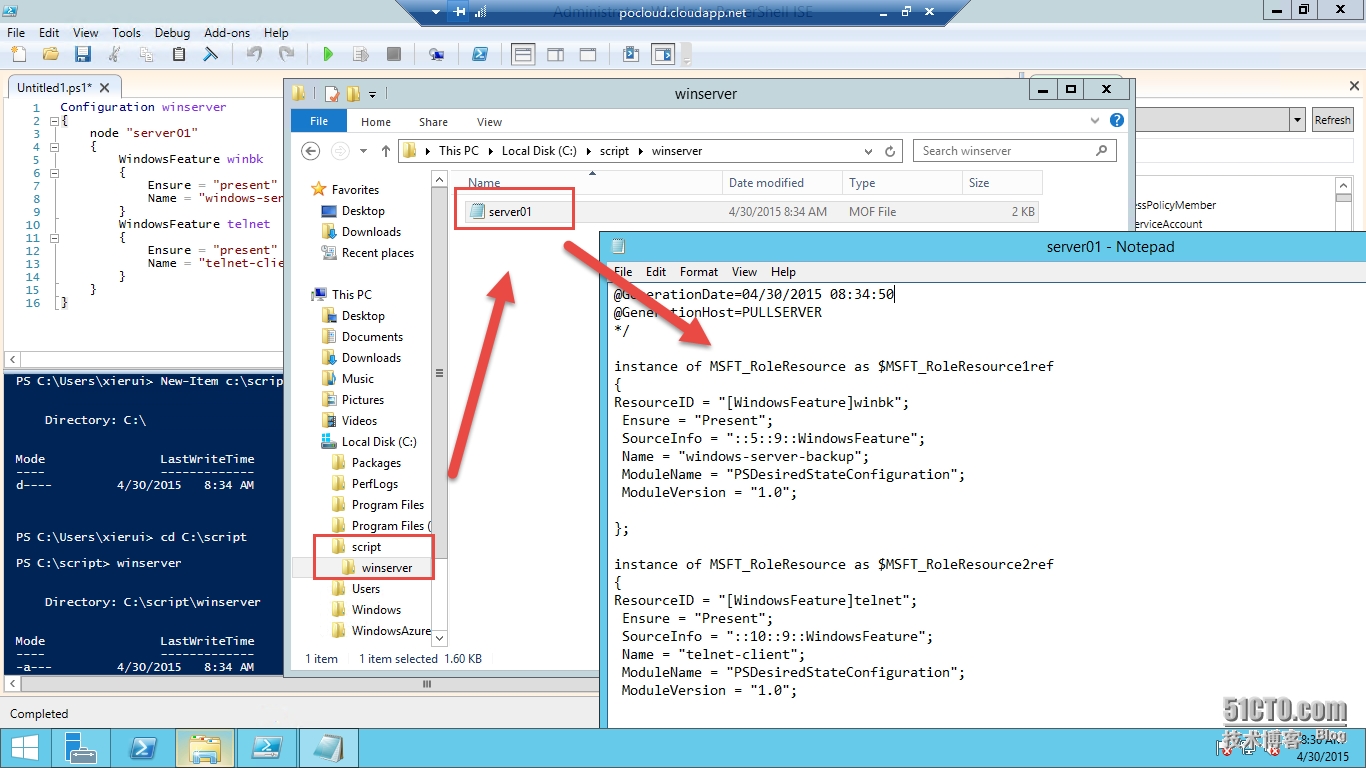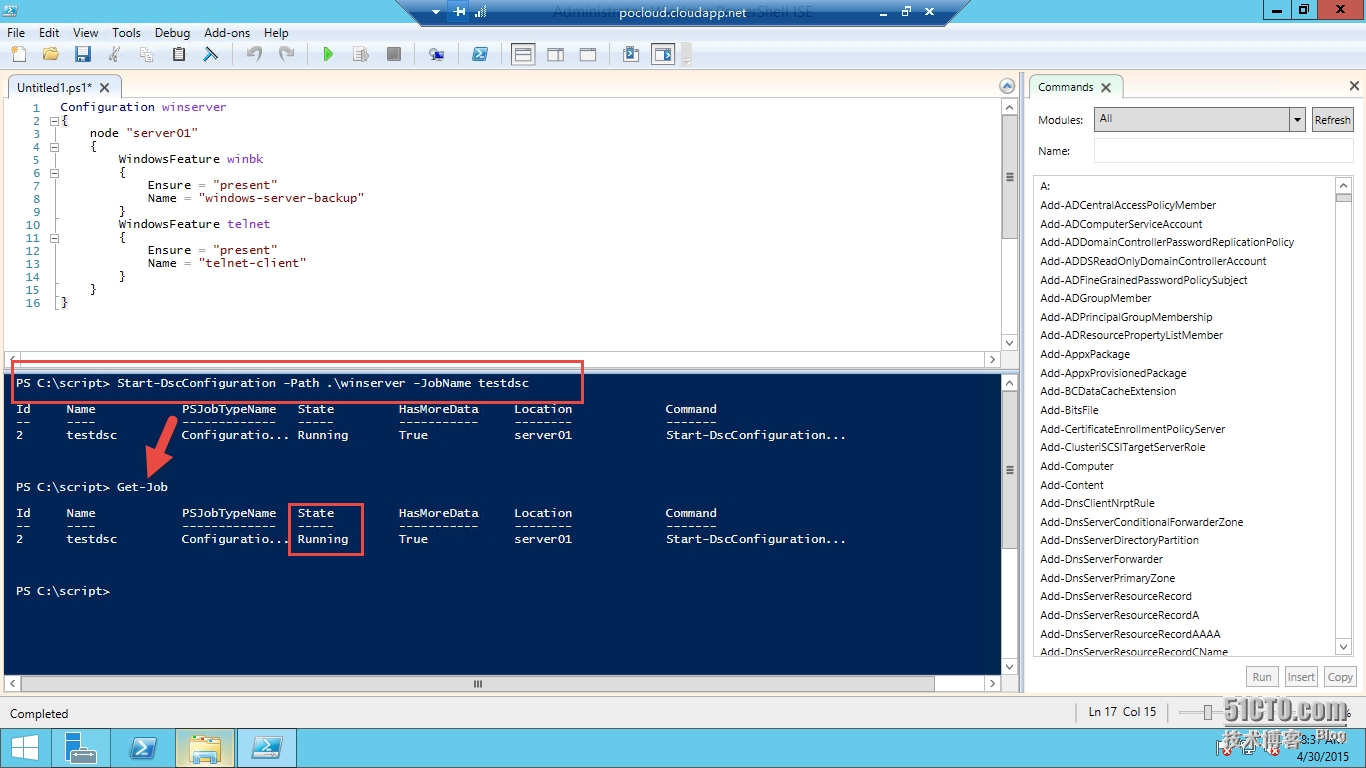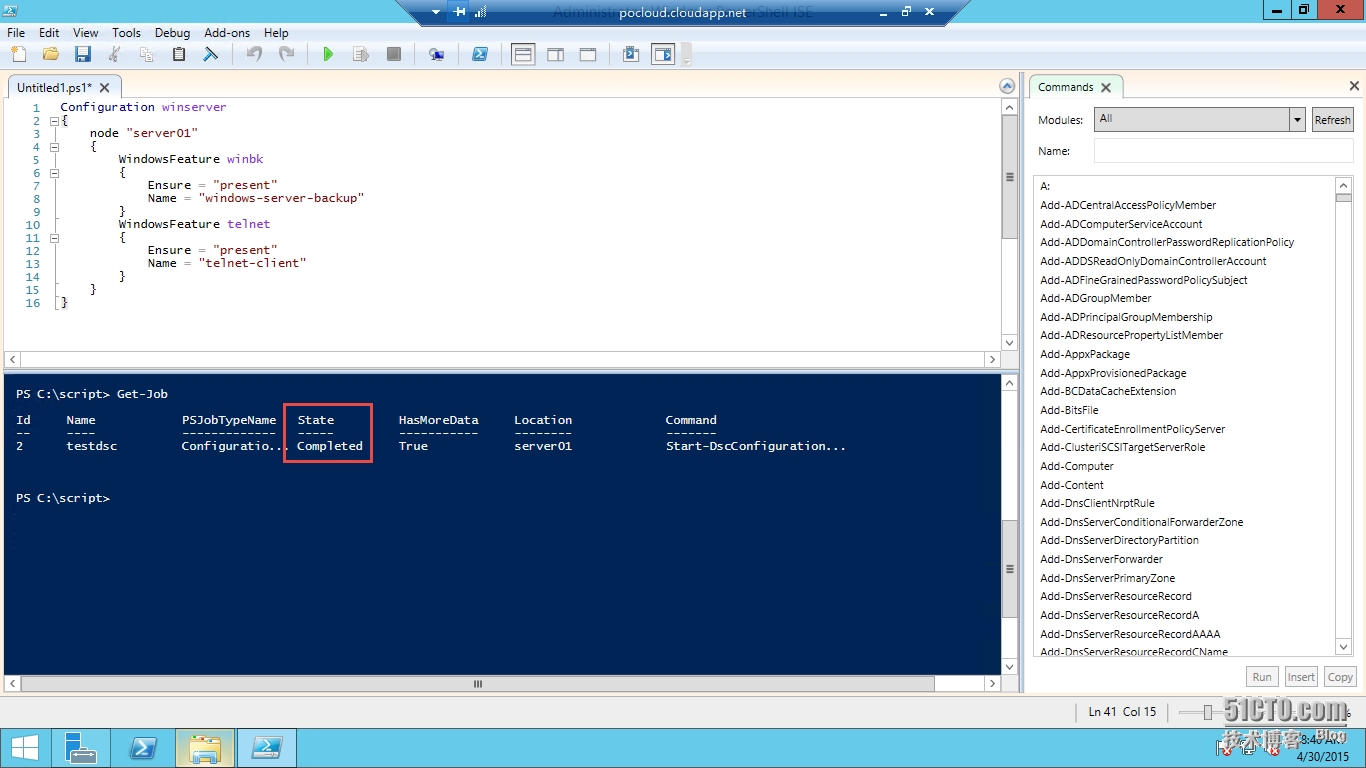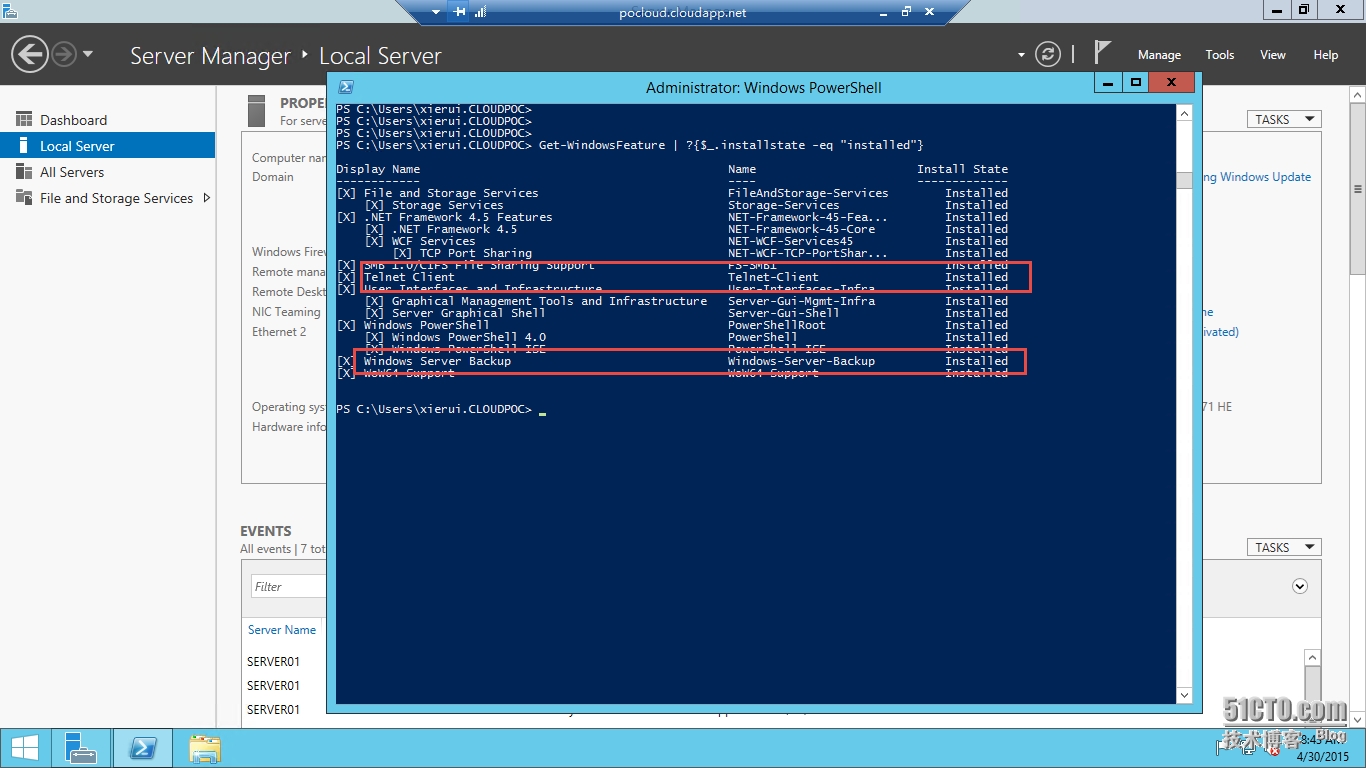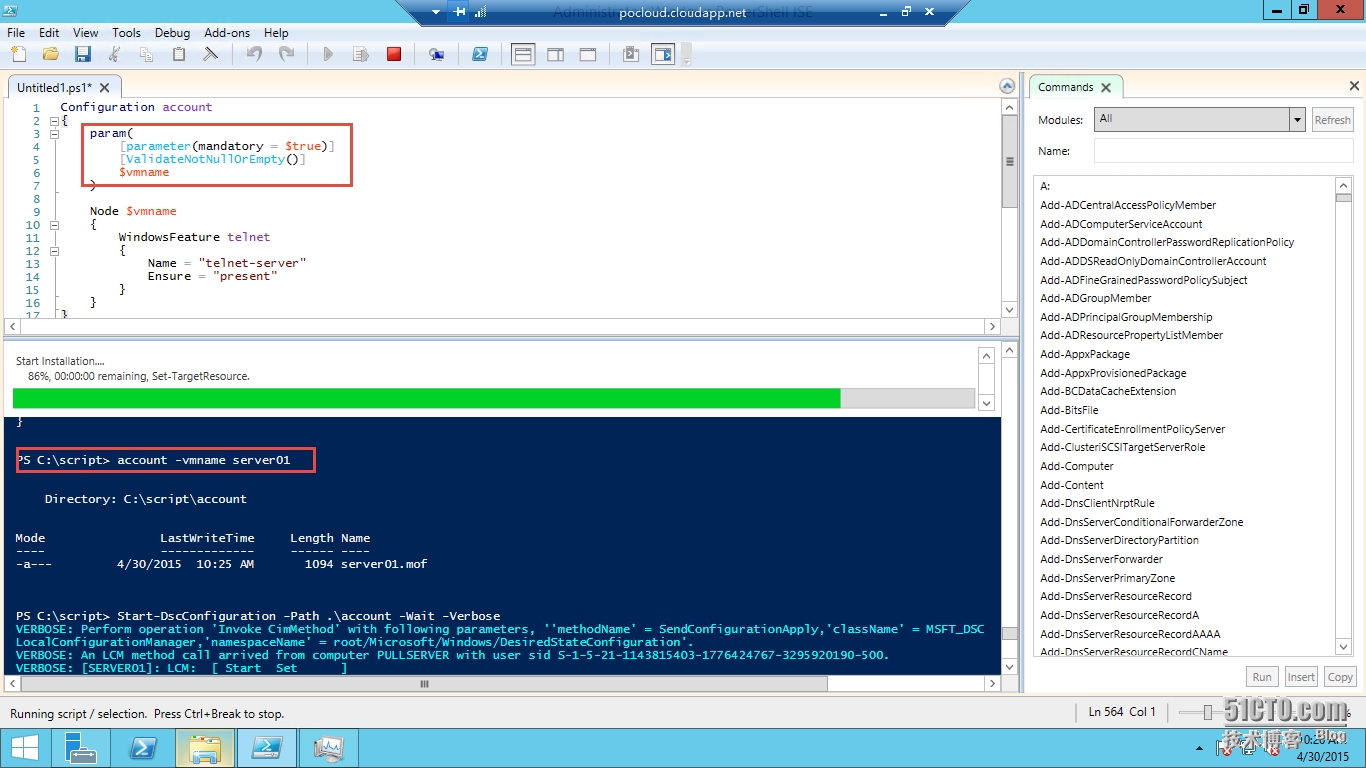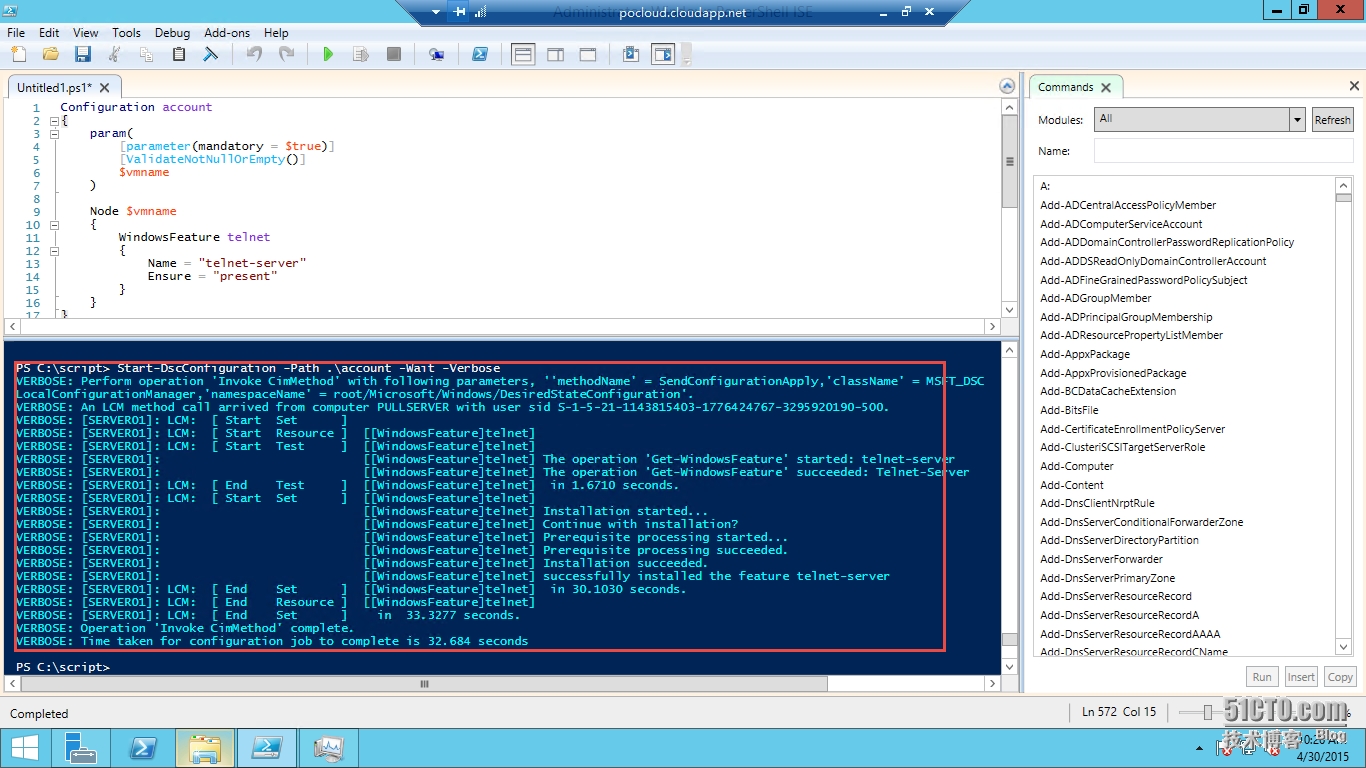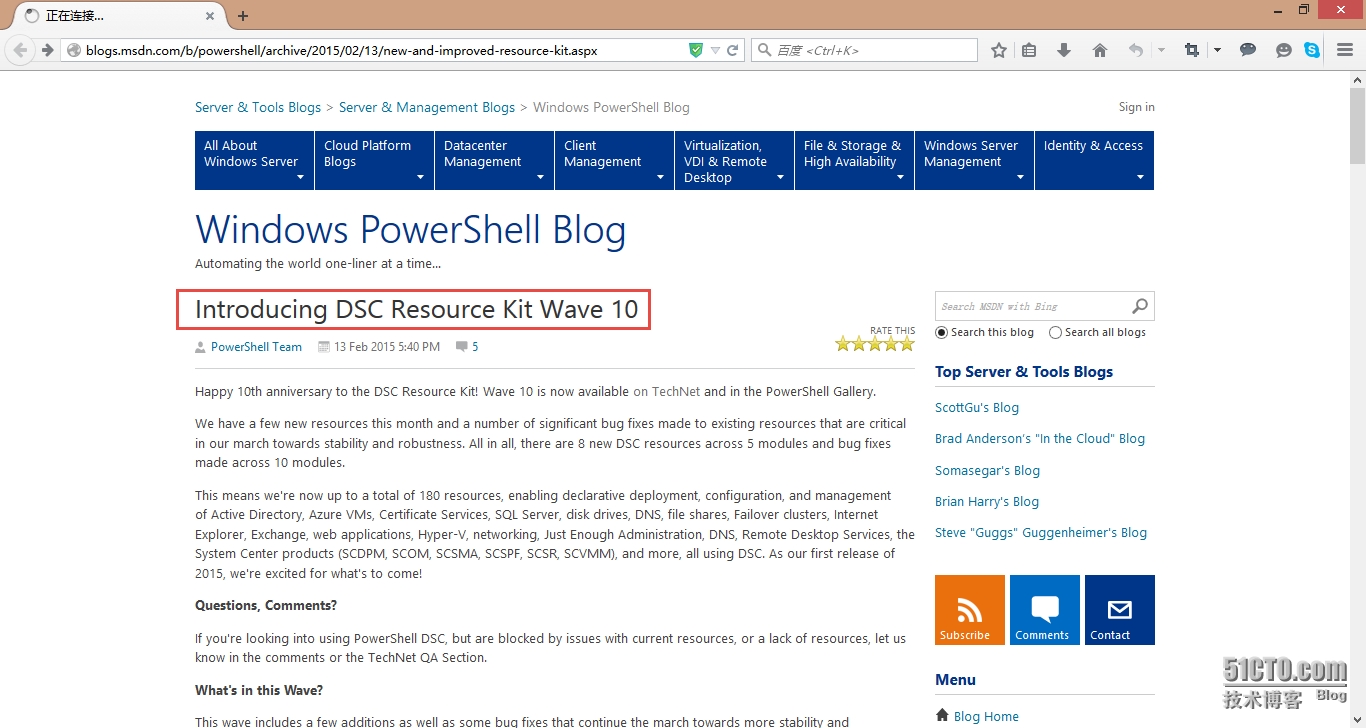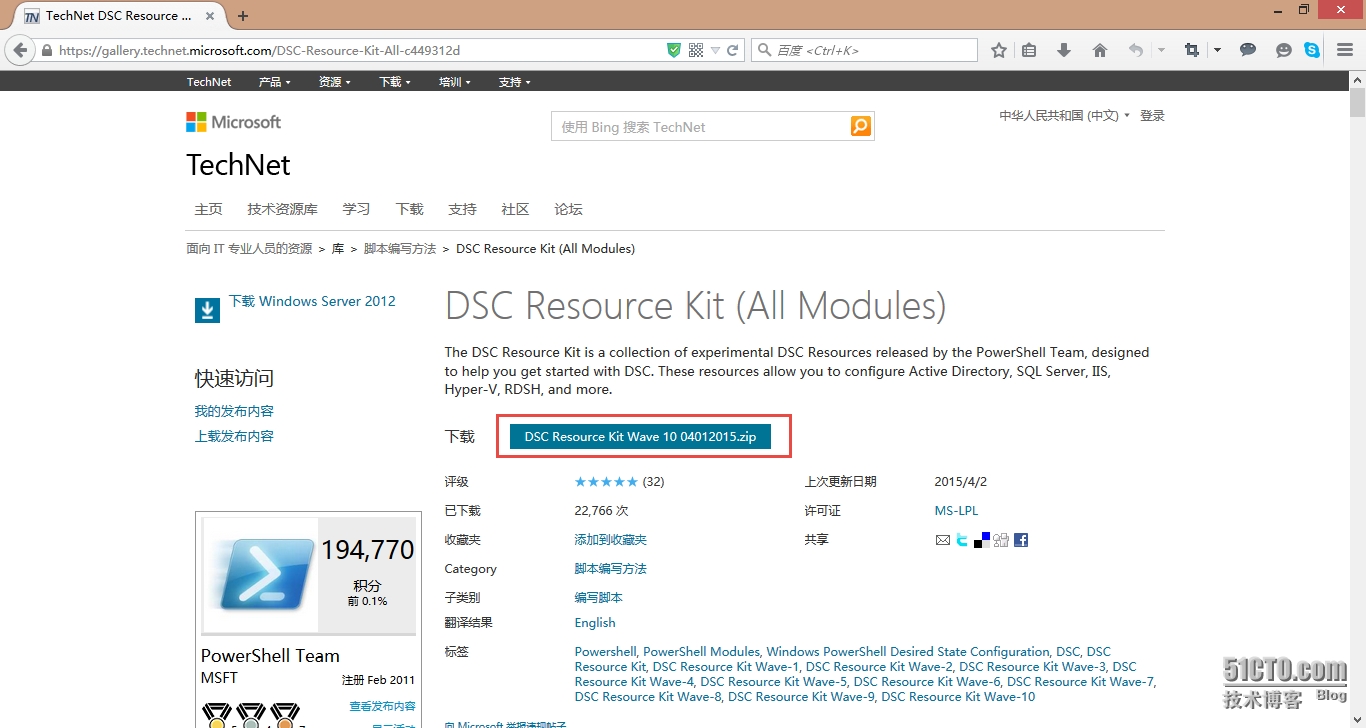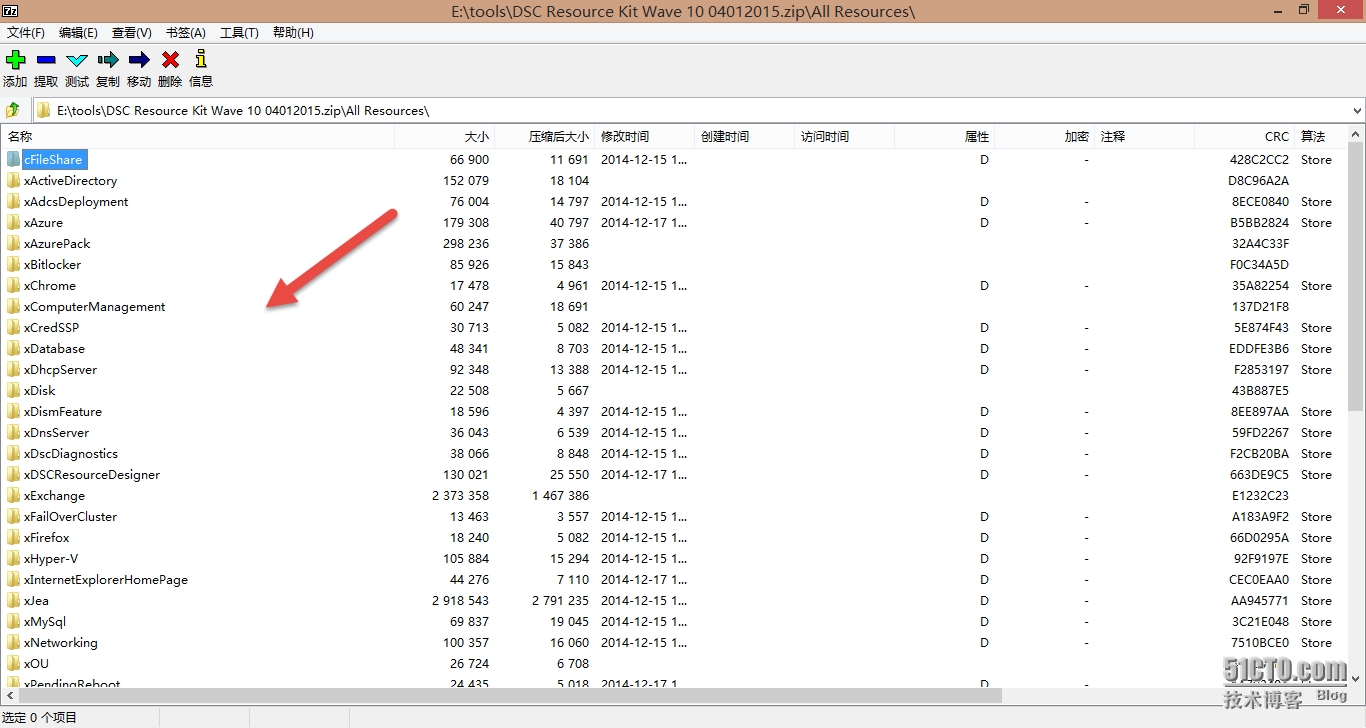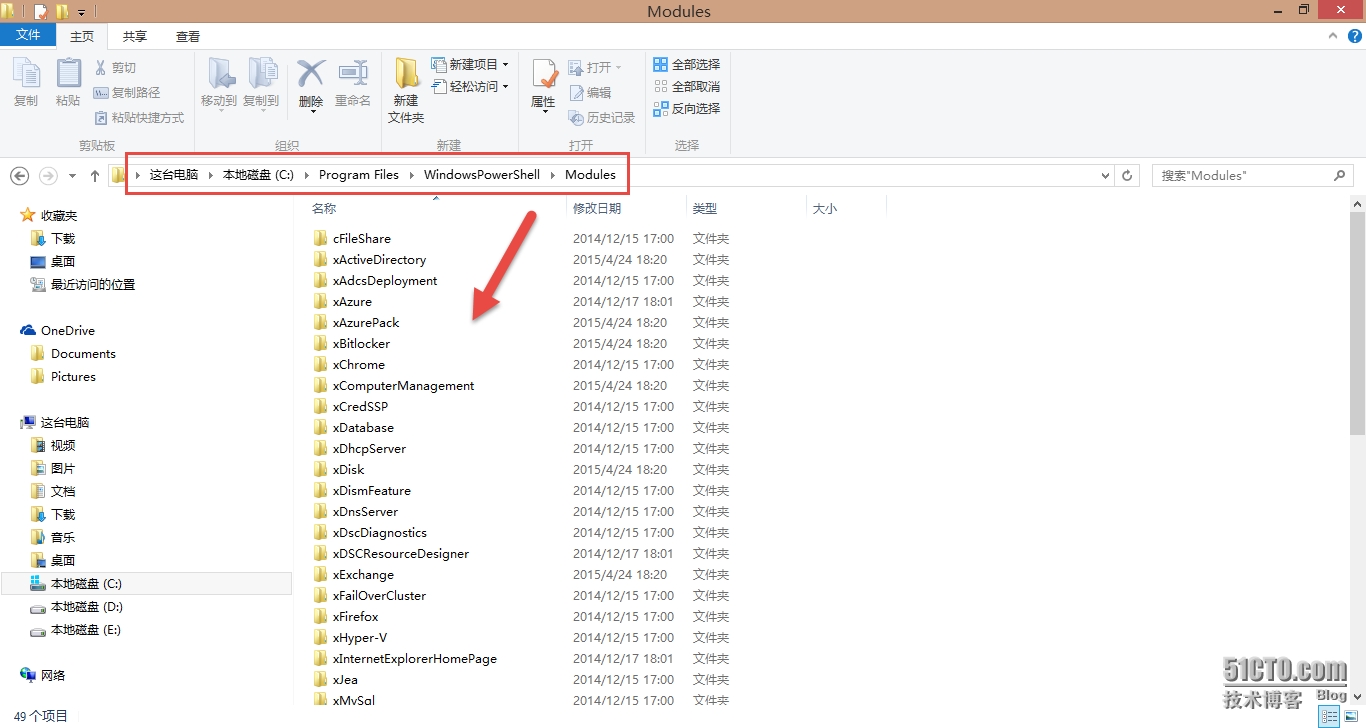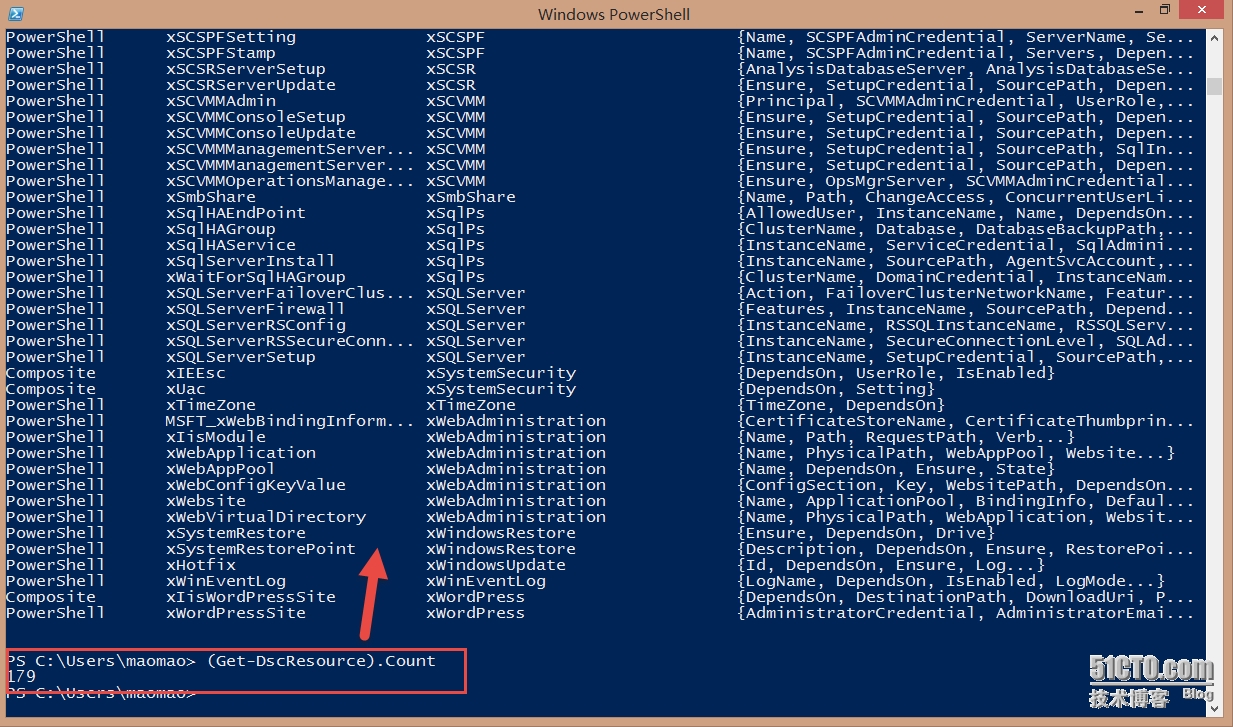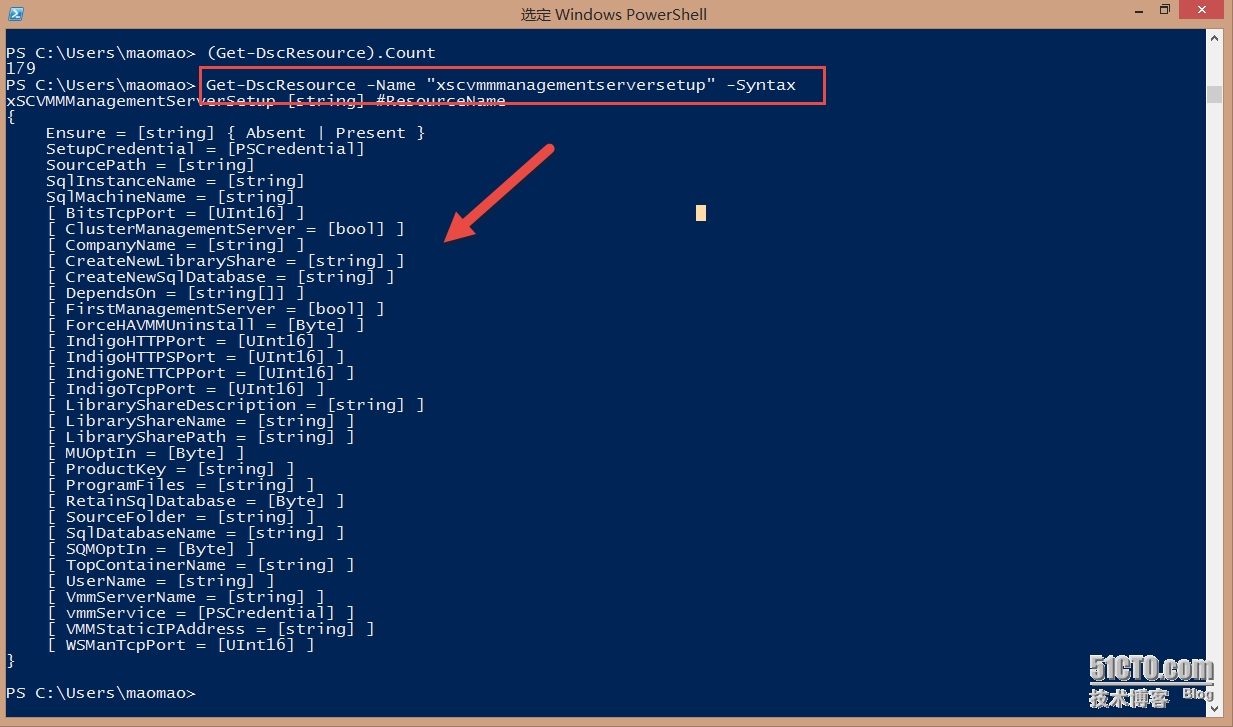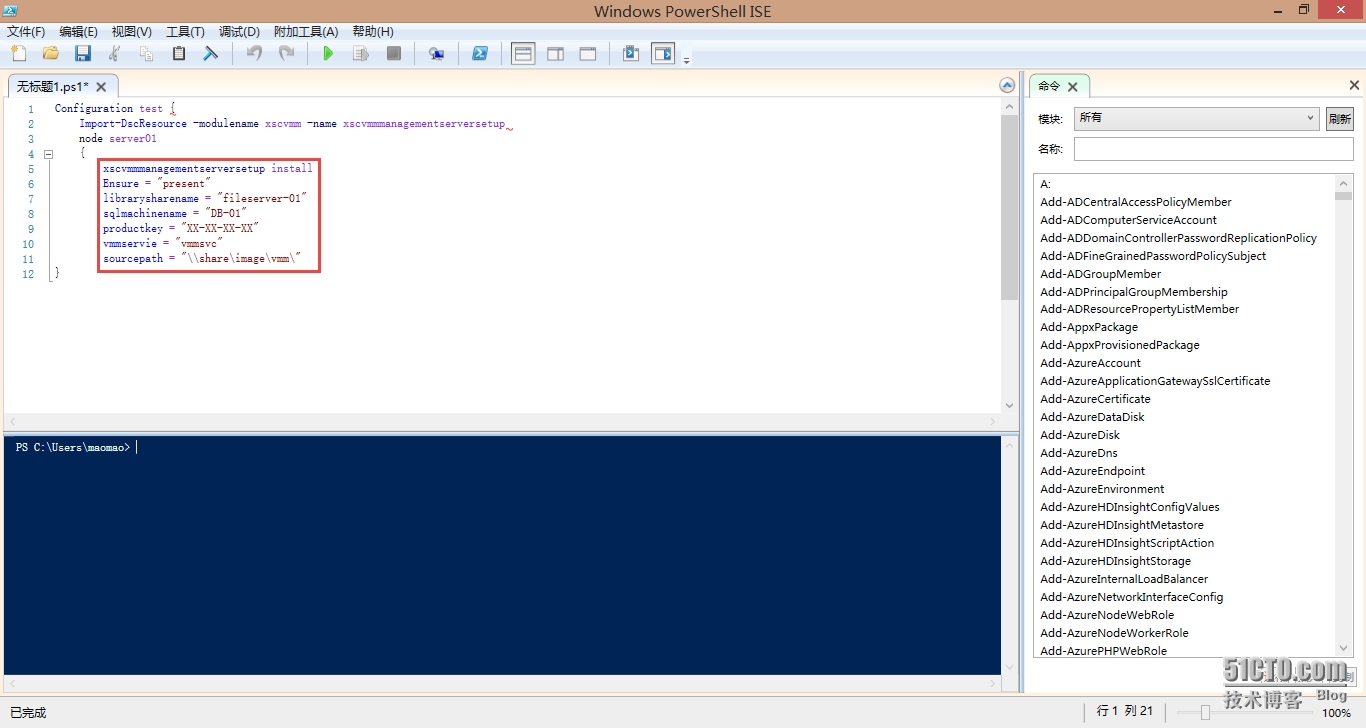PowerShell DSC(一)简单的推模式
最近因为公司业务需要一直在学习开源平台的内容,比如OpenStack和Docker等等,看着看着就对puppet和chef产生了一些兴趣,随之顺其自然的就发现其实在Windows平台也有自己原生的自动化运维解决方案,它就是PowerShell DSC(desired state configuration),按照字面理解就是“期望的配置状态”,我本人对puppet和chef没有太多深入的研究,但是对比了一下两者与PowerShell DSC的实现机制发现的确是大同小异,在此也不讨论谁先谁后问题,更不会想到谁取代谁或谁更好用的问题,不过对于Win平台而言,即便puppet本身就是支持的,但既然有原生的PS DSC那它就一定是首选了。
那么简而言之PowerShell DSC究竟能干嘛,优势何在,其实它与puppet的用意是一样的,就是面对大规模部署环境时,我们需要满足一定的合规性,或者在某些时候需要批量的变更配置,很多情况下组策略或者脚本并不太适用,PS DSC不需要强制域环境,其次它作为PS语言的扩展,至需要在配置文件里声明你期望目标主机是一个什么样的状态,而无需关注如何实现这个状态,比如你想部署IIS,那么只需要声明你要求这台机器有IIS,至于通过什么样的命令去安装IIS你并不需要关心,这一切将有操作系统自行完成。
########################################################################################
PowerShell DSC有两种模式,推和拉,因为得益于是源自系统内置的PowerShell来实现,因此不必需要安装agent程序,推模式使用简单,但拉模式更适合有计划性的大规模批量配置变更,也方便修改,下图是两种模式的对比,可以看到拉模式需要一台“pull server”角色,这台服务器实际上会包含一个定义好的Web Serveice(Odata),客户端通过一个URI和相应的GUID来获取配置。
整个DSC的执行基本分为三个阶段:
创建阶段——通过ISE或者干脆使用记事本之类的工具来编写DSC配置并输出MOF格式文件(management object format)。
推送或拉取阶段——使用pull or push模式将相应的MOF格式文件传输到目标客户端。
执行阶段——客户端通过本地的LCM(local configuration manageer),LCM内置于操作系统内,如果使用push模式的话也不需要额外的配置,对于Windows Server 2012R2和8.1来说它是开箱即用的。
下图是我的测试环境,我在Azure准备了一台DC,如下图叫做pull server,IP:10.0.1.10
部署好操作系统之后,默认提供12个开箱即用的资源,可以使用get-dscresource获得相应信息,DSC所管理和维护的每一类配置都称为“资源”,通过系统自带的这些资源就可以实现大部分常见的维护工作,例如添加删除服务器角色、拷贝文件、创建用户和组、维护系统服务等内容,如下图:
下面就以最简单也最常用的windowsfeature为例,可以先看看他的属性都定义了哪些内容,例如这个资源的名称,dependson是可以定义需要添加的feature是基于那个依赖角色的,通过它可以实现不同资源的更改顺序,在或者ensure是定义这个功能是开启还是关闭,即“absent or present”
以下便是一个简单的示例,我指定一个configuration名为winserver的DSC配置文件,声明节点是server01,然后期望这台服务器要有两个windowsfeater分别是windowsbackup和telnetclient,编辑好之后直接执行脚本,如下图:
上面的脚本执行后并没有返回任何消息,这是我新建一个叫做script的文件夹并在这个文件夹下面执行我上文中定义好的configuration名(DSC配置文件名,在首行),即“winserver”,执行后如果没有报错的话会在当前目录生成一个与node名一致的MOF文件,如下图:
最终就是要把这个mof文件搞到目标节点上去执行我期望的配置,可以查看该文件的内容如下图:
接下来我就使用简单的推模式来把这个mof搞到server01上去,推模式只需要执行"start-dscconfiguration"并指明mof文件路径,成功之后会在系统后台生成一个job,当然也可以指定job名称,如下图:
过一段时间后发现该job已经完成了,如下图:
登陆到server01上看看,噢~windowsbackup和telnetclient果然已经安装好了,如下图:
上面是一个非常简单的示例,可以看到在对大规模环境进行配置变更时,DSC是有绝对优势的,首先脚本更轻量,并且关键的是可通过test-dscconfiguration来检查变更是否符合要求,有很多其他方案虽然也能达到执行的效果,但是否成功或者说是否100%的按照管理员意愿完成了却不得而知。
#####################################################################################
此外在DSC配置文件中还可以定制属性,例如下图中我对nodename使用了变量,在执行时就可以通过我定义的"-vmname"来指定哪一个节点
在进行推送配置时,可以使用-wait和verbose来实时查看后台日志,如下图:
######################################################################################
以上就是对PowerShell推模式的简单介绍,如果对系统内置的12个资源不满意或感觉不够使的话,可以从官方获取更丰富的资源包,如下图:
目前最新的是wave 10,里面已经包含了非常丰富的资源,我觉得足够用了。
压缩包里有很多x开头的资源module,之所以是x开头是表示这些属于非官方的,当然如果使用上有问题可以在technet论坛上发言,还是有很多回复的。
要想在本地使用这些资源需要注意解压缩路径,一定要在如下图所示的地方。
随便找一个看看到底DSC有多强,竟然连SCVMM部署也可以,它的属性里面其实感觉和无人值守部署差不多,使用-syntax能够非常方便的查看语法,如下图:
根据资源里面定义的语法大致如下,感兴趣的筒子可以在自己的环境里不断尝试,很有意思。
#######################################################################################
PowerShell DSC也是跨平台的,它同样能够管理Linux,但是对于已经用惯了puppet或chef的人来讲,没必要转到DSC来,继续保持现状就ok,相反刚接触的人来说,特别是winos的ITpro,我相信PowerShell DSC绝对是首要考虑对象。
本文出自 “技术不宅” 博客,请务必保留此出处http://maomaostyle.blog.51cto.com/2220531/1641682
郑重声明:本站内容如果来自互联网及其他传播媒体,其版权均属原媒体及文章作者所有。转载目的在于传递更多信息及用于网络分享,并不代表本站赞同其观点和对其真实性负责,也不构成任何其他建议。